Otázka
Problém: Ako opraviť chybu aktualizácie systému Windows 0x800f0845 v systéme Windows 10?
Ahoj. Ako môžem opraviť chybu Windows Update 0x800f0845 pri inštalácii KB4056892? Vďaka!
Vyriešená odpoveď
Hoci kód chyby 0x800f0845 patrí do kategórie chýb aktualizácie systému Windows 10, nie je to bežné. Znamená to, že sa to nedá opraviť resetovaním súčastí Windows Update alebo reštartovaním služby Windows Update.
Chyba 0x800f0845 sa väčšinou zobrazuje pri inštalácii Windows 10 Kumulatívna aktualizácia KB4056892 (16299.192),
[1] aj keď sa môže objaviť aj počas inštalácie iných záplat, napríklad KB4103721.[2] Prvým z nich je núdzová aktualizácia pre systémy AMD a Intel na imunizáciu zraniteľných miest Meltdown a Spectre.[3]Od začiatku januára 2018 Microsoft spolu s výrobcami AMD, Intel a ARM pracujú ťažké opraviť závažnú konštrukčnú chybu, ktorá vystavuje široké spektrum počítačov, telefónov, tabletov a serverov útok.
V skutočnosti by tento problém mala vyriešiť aktualizácia systému Windows 10 KB4056892. Aktualizácia bola vydaná a tlačená ako jedna z automatických aktualizácií systému Windows 10.
Bohužiaľ, tisíce systémov AMD narazili na nekonečnú zavádzaciu slučku, keď sa systém pokúsil reštartovať, aby dokončil inštaláciu aktualizácie KB4056892.[4] Ostatné hlásili chybu BSOD, čo naznačuje skutočnosť, že sa aktualizácia nepodarilo nainštalovať s kódom chyby 0x800f0845. 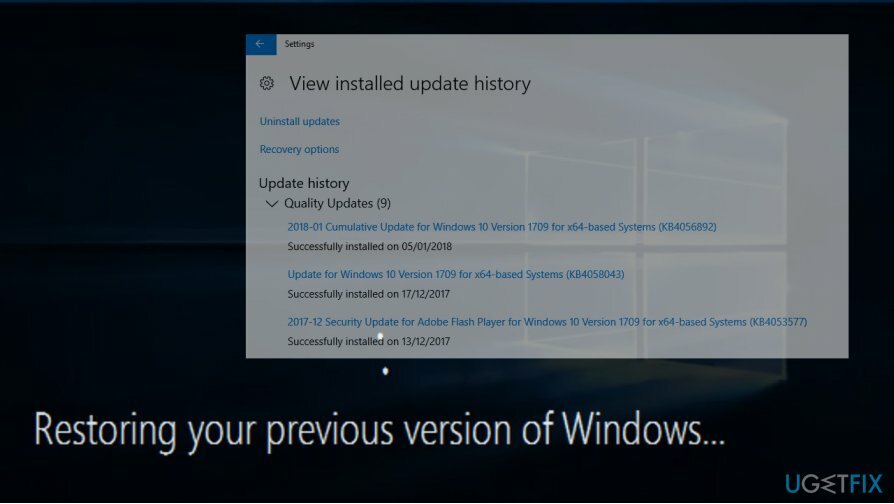
Chyby aktualizácie KB4056892 boli nahlásené spoločnosti Microsoft, ktorá okamžite zareagovala[5] zmenšením zavádzania opráv systému Windows pre Windows 7 aj 10.
Ak chcete odinštalovať aktualizácie systému Windows, prejdite do núdzového režimu
Ak chcete opraviť poškodený systém, musíte si zakúpiť licencovanú verziu Reimage Reimage.
Spoločnosť poskytla oficiálne riešenie na opravu BSOD 0x800f0845 pre tých, ktorí si už nainštalovali aktualizáciu KB4056892 a systém sa zasekol pri zavádzaní. V tomto prípade by ste mali vyskúšať tieto kroky:
- Skúste reštartovať systém Windows niekoľkokrát za sebou. Spustia sa neúspešné reštarty Automatická oprava.
- V okne Automatická oprava vyberte Riešenie problémov -> Pokročilé nastavenia (poznámka: možno budete musieť kliknúť Pozrite si ďalšie možnosti obnovenia pre zobrazenie tohto nastavenia).
- Potom otvorte Nastavenia spustenia a kliknite Reštart.
- Teraz kliknite F4 alebo 4 pristúpiť Bezpečnostný mód.
- V núdzovom režime stlačte Kláves Windows + I na otvorenie Nastavenie.
- Otvorené Aktualizácia a zabezpečenie sekciu a kliknite Aktualizácia systému Windows.
- Teraz vyberte aktualizáciu KB4056892 z histórie aktualizácií a kliknite Odinštalovať aktualizácie.
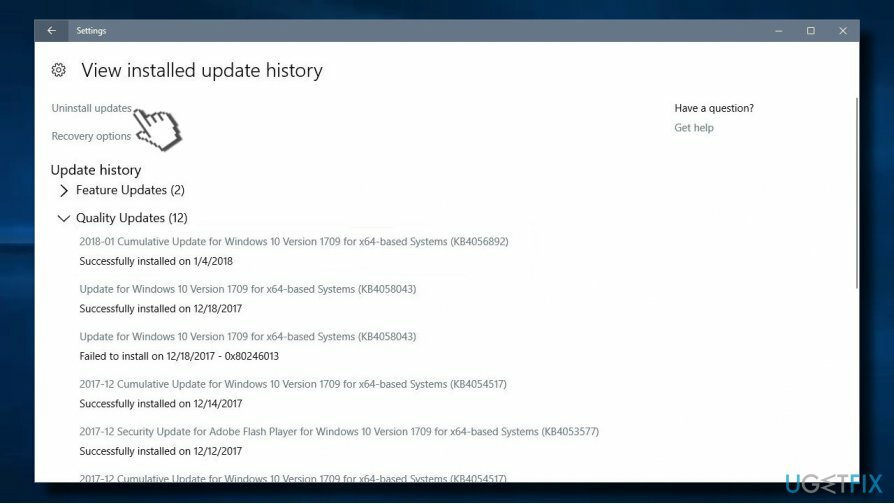
Použite nástroj na riešenie problémov so službou Windows Update
Ak chcete opraviť poškodený systém, musíte si zakúpiť licencovanú verziu Reimage Reimage.
Nástroj na riešenie problémov je vynikajúci nástroj vstavaný do systému Windows, ktorý dokáže nájsť problémy s konkrétnym modulom. Využite túto funkciu podľa týchto pokynov:
- Kliknite pravým tlačidlom myši na Štart tlačidlo a výber nastavenie
- Ísť do Aktualizácia a zabezpečenie > Riešenie problémov
- Kliknite na aktualizácia systému Windows a vyberte Spustite nástroj na riešenie problémov
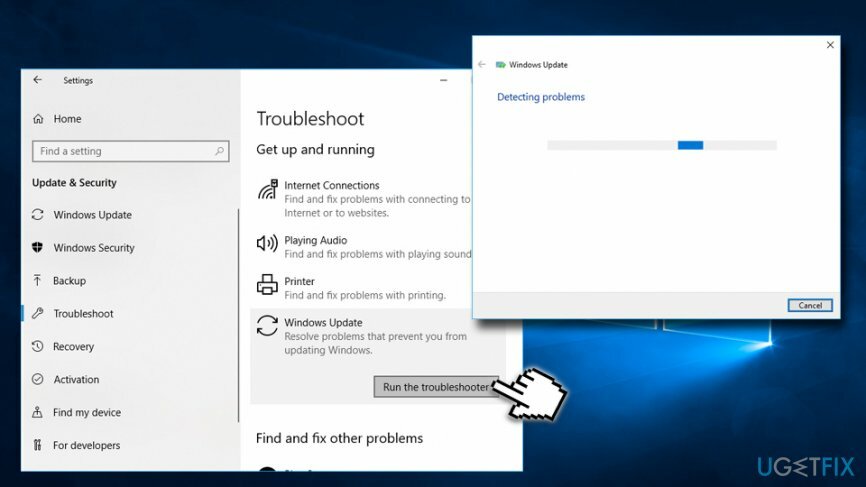
Stiahnite si aktualizácie systému Windows manuálne
Ak chcete opraviť poškodený systém, musíte si zakúpiť licencovanú verziu Reimage Reimage.
V niektorých prípadoch môže ručné stiahnutie príslušnej aktualizácie pomôcť používateľom opraviť chybu 0x800f0845. Postupujte podľa týchto krokov:
- Choďte k úradníkovi Katalóg aktualizácií spoločnosti Microsoft;
- Zadajte špecifický aktualizačný kód, napríklad KB4481031
- Vyberte správnu verziu a kliknite Stiahnuť ▼
- Kliknite na odkaz a systém Windows aktualizuje váš počítač
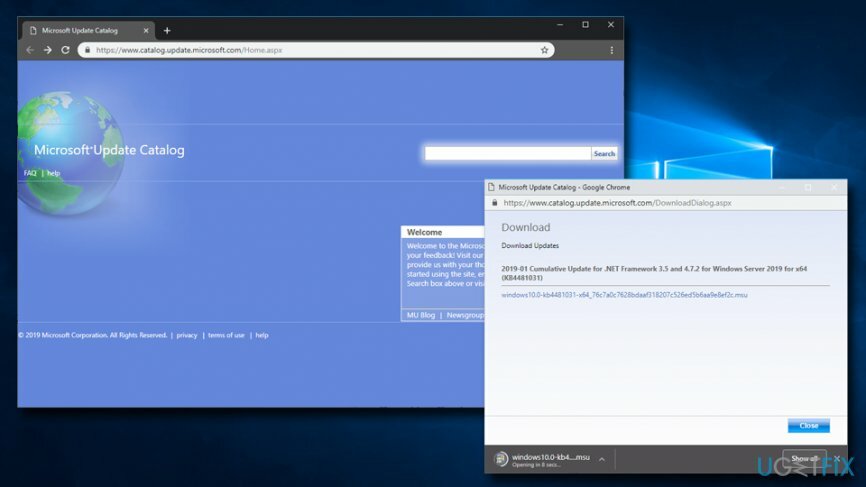
Vráťte aktualizáciu späť v okne Opraviť počítač
Ak chcete opraviť poškodený systém, musíte si zakúpiť licencovanú verziu Reimage Reimage.
Ak sa nemôžete dostať do núdzového režimu, môžete opraviť chybu 0x800f0845 na obrazovke Oprava počítača. Táto metóda bude fungovať na počítačoch so systémom Windows 10 a 7.
- Stlačte tlačidlo F8 pri spustení systému Windows na otvorenie Opravte svoj počítač obrazovke.
- Otvorené Príkazový riadok a vložte do nej nasledujúce príkazy. POZNÁMKA: stlačte Zadajte po každom z nich:
- dir d:
- dism /image: d:\\ /remove-package
- /packagename: Package_for_RollupFix~31bf3856ad364e35~amd64~~7601.24002.1.4 /norestart
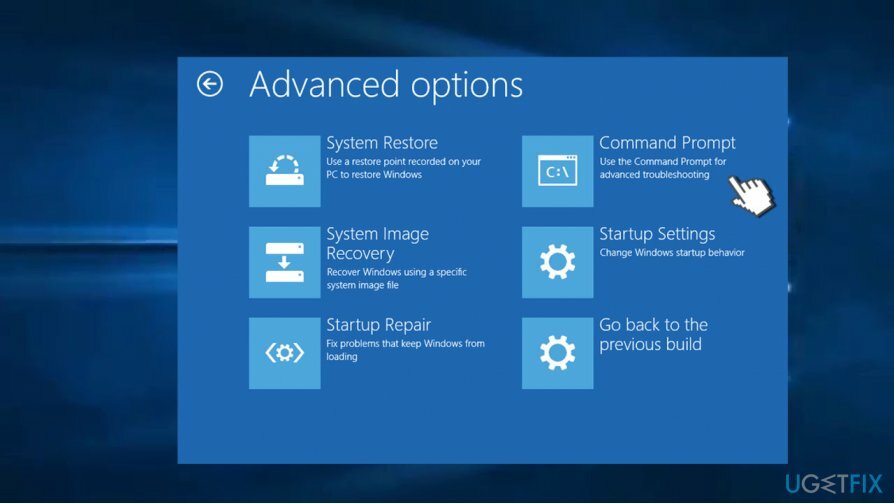
Mimochodom, Microsoft vysvetlil dôvod, prečo niektoré systémy AMD neakceptovali KB4056892. Hovorca Microsoftu uviedol:
Niektoré čipové sady AMD nezodpovedajú dokumentácii, ktorá bola predtým poskytnutá spoločnosti Microsoft na vývoj Obmedzenia operačného systému Windows na ochranu pred zraniteľnosťami čipsetu známymi ako Spectre a Roztopenie.
Opravte svoje chyby automaticky
Tím ugetfix.com sa snaží zo všetkých síl pomôcť používateľom nájsť najlepšie riešenia na odstránenie ich chýb. Ak nechcete bojovať s manuálnymi technikami opravy, použite automatický softvér. Všetky odporúčané produkty boli testované a schválené našimi odborníkmi. Nástroje, ktoré môžete použiť na opravu chyby, sú uvedené nižšie:
Ponuka
sprav to hneď!
Stiahnite si opravušťastie
Záruka
sprav to hneď!
Stiahnite si opravušťastie
Záruka
Ak sa vám nepodarilo opraviť chybu pomocou aplikácie Reimage, požiadajte o pomoc náš tím podpory. Prosím, dajte nám vedieť všetky podrobnosti, o ktorých si myslíte, že by sme mali vedieť o vašom probléme.
Tento patentovaný proces opravy využíva databázu 25 miliónov komponentov, ktoré dokážu nahradiť akýkoľvek poškodený alebo chýbajúci súbor v počítači používateľa.
Ak chcete opraviť poškodený systém, musíte si zakúpiť licencovanú verziu Reimage nástroj na odstránenie škodlivého softvéru.

Získajte prístup k videoobsahu s geografickým obmedzením pomocou siete VPN
Súkromný prístup na internet je sieť VPN, ktorá môže zabrániť vášmu poskytovateľovi internetových služieb, vláda, a tretím stranám od sledovania vášho online a umožňujú vám zostať v úplnej anonymite. Softvér poskytuje dedikované servery na torrentovanie a streamovanie, čím zaisťuje optimálny výkon a nespomaľuje vás. Môžete tiež obísť geografické obmedzenia a prezerať si služby ako Netflix, BBC, Disney+ a ďalšie populárne streamovacie služby bez obmedzení, bez ohľadu na to, kde sa nachádzate.
Neplaťte autorov ransomvéru – použite alternatívne možnosti obnovy dát
Malvérové útoky, najmä ransomvér, sú zďaleka najväčším nebezpečenstvom pre vaše obrázky, videá, pracovné alebo školské súbory. Keďže kyberzločinci používajú na uzamknutie údajov robustný šifrovací algoritmus, nemožno ho ďalej používať, kým nebude zaplatené výkupné v bitcoinech. Namiesto platenia hackerom by ste sa mali najskôr pokúsiť použiť alternatívu zotavenie metódy, ktoré by vám mohli pomôcť získať aspoň časť stratených údajov. V opačnom prípade by ste mohli prísť aj o svoje peniaze spolu so súbormi. Jeden z najlepších nástrojov, ktorý by mohol obnoviť aspoň niektoré zo zašifrovaných súborov – Data Recovery Pro.